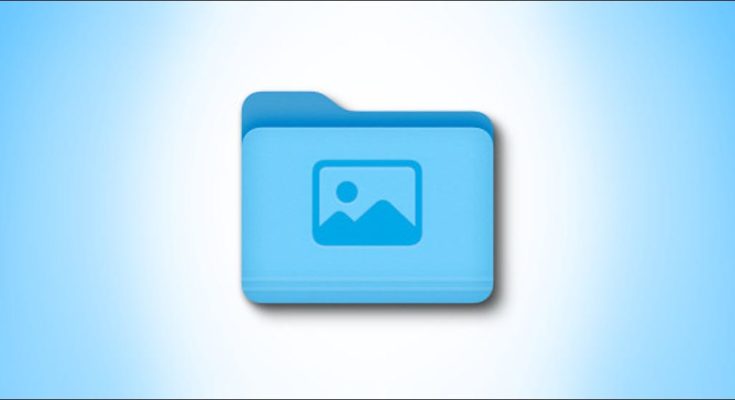Se você adquiriu recentemente um novo Mac, talvez não veja mais a pasta Imagens na barra lateral “Favoritos” do Finder. Mas não se preocupe, ele ainda está lá. Veja como encontrar a pasta Imagens – e como adicioná-la à barra lateral novamente.
Primeiro, traga o Finder para o primeiro plano clicando em seu ícone no Dock.
![]()
Na barra de menus na parte superior da tela, selecione “Ir” e, em seguida, escolha “Home” no menu que aparece. Ou, como alternativa, você pode pressionar Shift + Command + H no teclado.

Quando sua janela inicial abrir no Finder, localize a pasta “Imagens”. Clique duas vezes no ícone para abri-lo.
Para acesso mais fácil à pasta “Imagens” no futuro, clique e arraste o ícone da pasta “Imagens” para a seção “Favoritos” da barra lateral do Finder.

Enquanto você passa o mouse sobre a barra lateral, o ícone da pasta se transforma em um pequeno indicador de posicionamento. Quando você tiver o indicador apontando para onde você gostaria na lista, solte o botão do mouse. A pasta “Imagens” aparecerá naquele local em sua lista de “Favoritos”.

Você também pode adicionar a pasta Imagens à barra lateral do Finder usando outro método. Com o Finder ativo, clique em “Finder”> “Preferências” na barra de menu. Com as “Preferências” abertas, selecione “Barra lateral” e coloque uma marca de seleção ao lado de “Imagens” na lista.

Este método é útil porque permite adicionar outras pastas especiais que podem estar faltando em sua barra de tarefas, como “Música” ou “Filmes”. Quando terminar, feche as Preferências do Finder.
A partir de agora, sempre que quiser visitar rapidamente a pasta Imagens, basta abrir qualquer janela do Finder e clicar no atalho “Imagens” na barra lateral. (E agora que você sabe onde está, você também pode encontrar sua biblioteca de fotos com facilidade, se precisar.)